搜狗输入法怎么翻页选字 搜狗输入法电脑版如何快速翻页选字
搜狗输入法是一款广受欢迎的输入法软件,在使用电脑版时,如何快速翻页选字成为了许多用户关注的问题,在进行文字输入时,经常需要在候选词中选择合适的字词,而快速翻页选字可以大大提高输入效率。搜狗输入法电脑版提供了多种快捷操作方式,用户可以通过按键或鼠标操作来快速翻页选字,让输入过程更加流畅和便捷。通过掌握这些技巧,用户不仅可以提高输入速度,还能更轻松地找到所需的字词,提升使用体验。如果您也想在使用搜狗输入法电脑版时更加高效地进行翻页选字,不妨尝试一下这些快捷操作方式,让输入过程更加便利和愉快。
操作方法:
1.首先我们需要打开电脑,进行输入文字。保证搜狗输入法自己没有更改过设置,翻页的设置,以及输入法可以正常使用,如图所示。

2.然后我们点击输入文字的位置,切换出输入法,就可以开始打字,如图所示。
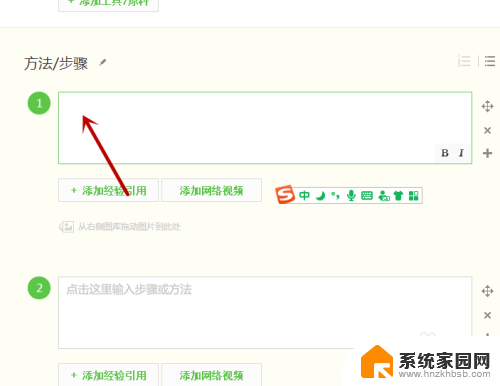
3.我们选择文字的时候,点击后面的箭头,就可以进行翻页选字体,如图所示。
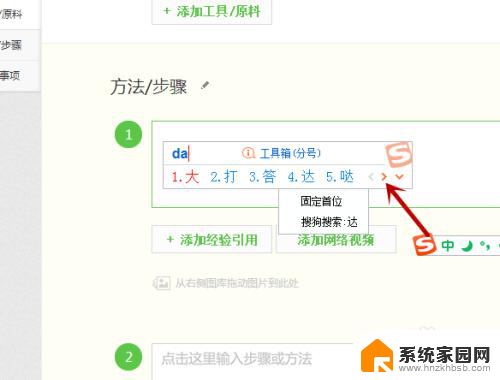
4.我们找到要输入的文字后,点击文字上的需要,或者鼠标点击就能输入这个文字,如图所示。
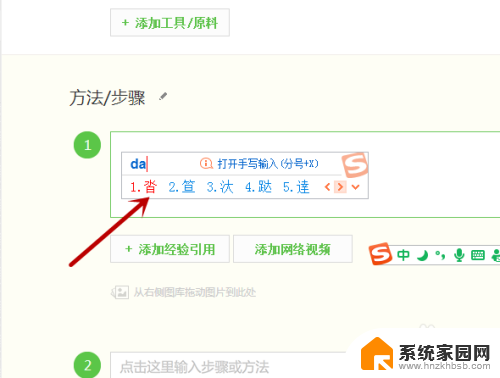
5.我们还可以使用翻页键进行翻页,最好用的是【,】和【。】分别是左翻页和右翻页的,我们点击尝试一下,如图所示。

6.另外还可以使用如图这两个按键左右翻页,但是这两个按键的位置较远。没有上一个好用,输入的方便快捷,如图所示。

7.最后我们使用【-】和【=】按键,也可以达到左右翻页的目的。这两个键我喜欢使用,就是手指需要离开正常位置,容易出错,如图所示。

以上就是搜狗输入法如何进行翻页选择的全部内容,如果你遇到了这种情况,可以按照以上方法解决,希望这些方法能帮到大家。
搜狗输入法怎么翻页选字 搜狗输入法电脑版如何快速翻页选字相关教程
- 输入法如何快速选字 搜狗输入法电脑版怎样快速翻页选字
- 搜狗 日语输入法 搜狗输入法怎么输入日文字符
- 电脑搜狗打字为什么不弹出文字框 搜狗输入法打字不显示候选字框怎么办
- 搜狗输入法如何跟随输入框 搜狗输入法怎么让候选词跟随光标移动
- 搜狗电脑日语输入法 搜狗日语输入法设置方法
- 搜狗输入繁体字怎么转简体字 搜狗拼音输入法繁体字转简体字教程
- 搜狗输入法成繁体字了怎么改成简体 搜狗拼音输入法繁体字转简体字方法
- 电脑上搜狗输入法打不出汉字 搜狗输入法无法输入中文怎么办
- 电脑怎样设置搜狗输入法为默认输入法 如何将搜狗输入法设置为电脑的默认输入法
- 搜狗输入法怎么取消生僻字设置 搜狗输入法怎么关闭生僻字的提示
- 台式电脑连接hdmi 电脑连接显示器的HDMI线怎么插
- 电脑微信怎么在手机上退出登录 手机怎么退出电脑上的微信登录
- 打开检查作业 如何使用微信小程序检查作业
- 电脑突然要求激活windows 如何解决电脑激活Windows问题
- 电脑输入密码提示错误 电脑密码输入正确却提示密码错误
- 电脑哪个键关机 电脑关机的简便方法是什么
电脑教程推荐